
সুচিপত্র:
- লেখক John Day [email protected].
- Public 2024-01-30 08:03.
- সর্বশেষ পরিবর্তিত 2025-01-23 14:37.
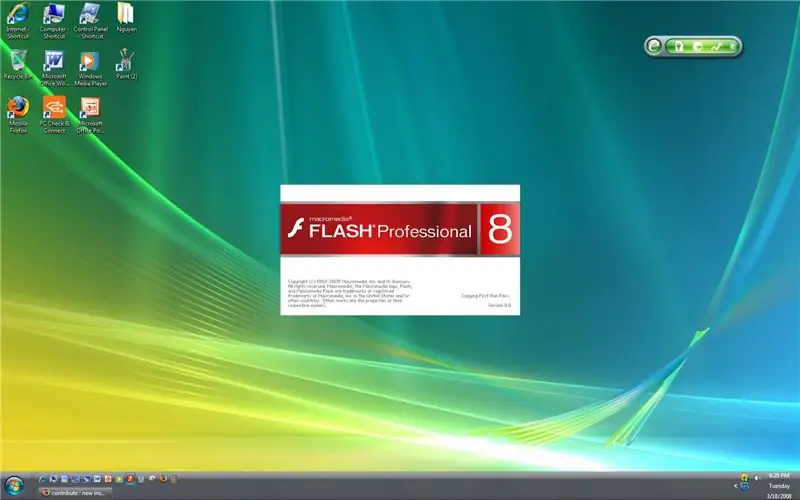
ফ্ল্যাশ দিয়ে আপনি যা করতে পারেন তার কয়েকটি বিষয়ে এটি একটি টিউটোরিয়াল। আরো সুনির্দিষ্টভাবে, ফ্ল্যাশ প্রফেশনাল This. এটি আমদানি করা সাউন্ড, বেসিক মোশন এবং শেপ টুইনিং এবং ফিল্টারকে কভার করে। প্রথমে মাত্র কয়েকটি জিনিস; এটি অন্যান্য সংস্করণে ব্যবহার করা যেতে পারে। একমাত্র জিনিস হল ফ্ল্যাশের পুরোনো সংস্করণে ফিল্টার করা খুব কঠিন। আমি ক্লিচ হতে যাচ্ছি না এবং বলছি, "দয়া করে সুন্দর হওয়ার জন্য এটি আমার প্রথম নির্দেশযোগ্য।" এর উপর দিয়ে শুরু করা যাক আমরা?
ধাপ 1: উপকরণ
এই একজন মানুষের জন্য সত্যিই মাত্র দুটি জিনিস দরকার।
1. একটি কম্পিউটার 2. ম্যাক্রোমিডিয়া ফ্ল্যাশ (বিশেষত পেশাদার 8) 3. প্রকৃতপক্ষে একটি উপাদান নয়, কিন্তু আপনাকে নির্দেশাবলী অনুসরণ করতে সক্ষম হতে হবে।
ধাপ 2: আপনার মুভিতে সাউন্ড যুক্ত করা
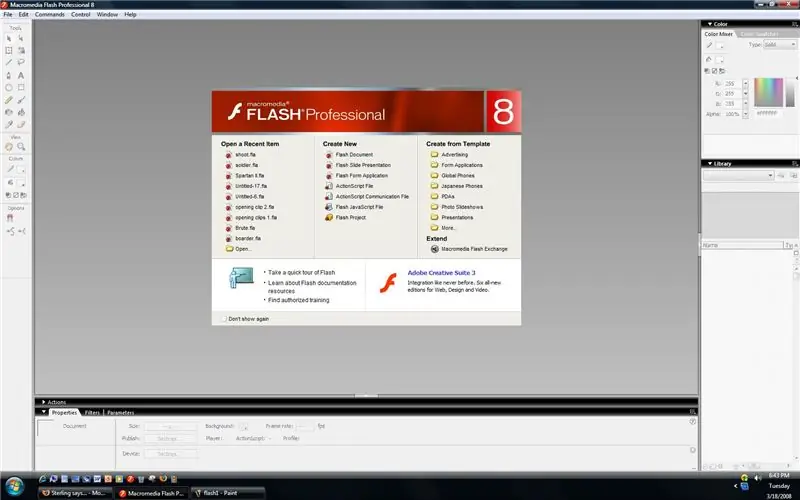
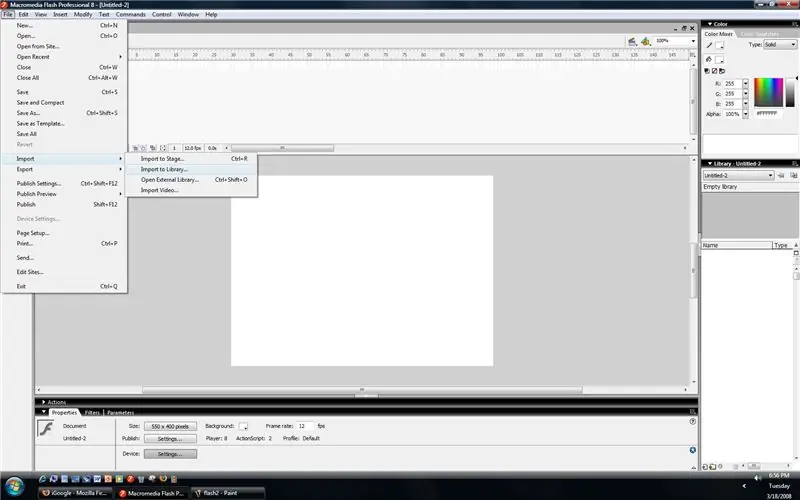
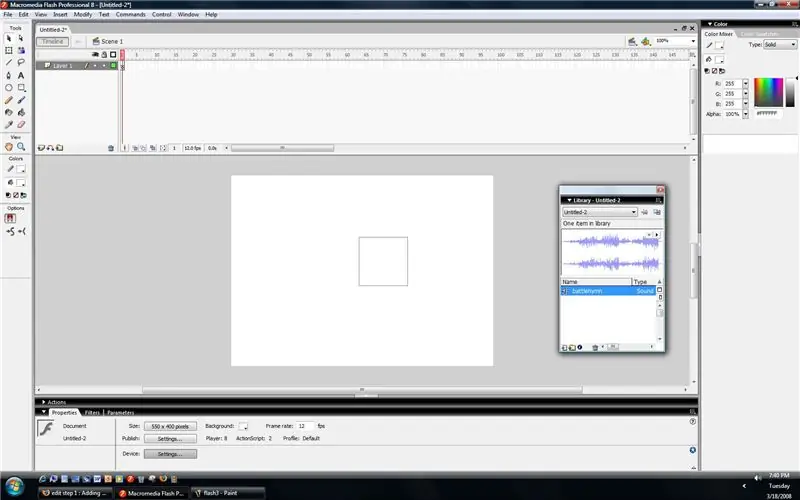
একটি মুভিতে সাউন্ড আপনার মুভি সম্পর্কে লোকেরা যা বলে তার মধ্যে পার্থক্য আনতে পারে। প্রথমত, আমি কীভাবে শব্দ শুরু করব বা সঠিক শব্দ নির্বাচন করব সে সম্পর্কে সব বলব না। আপনি যদি ইতিমধ্যেই তা না করে থাকেন, তাহলে একটি নতুন ফাইল বা যেটিতে আপনি শব্দ যুক্ত করতে চান সেটি খুলুন।
পরবর্তী আপনি আপনার সাউন্ড ফাইলের জন্য একটি নতুন স্তর তৈরি করতে হবে। একটি সাউন্ড ফাইল যোগ করার জন্য আপনাকে প্রথমে ক্লিক করতে হবে: ফাইল, আমদানি করুন, এবং তারপর হয় আমদানি থেকে পর্যায় বা লাইব্রেরিতে আমদানি করুন। আমি লাইব্রেরিতে আমদানি বেছে নেওয়ার পরামর্শ দিই। এটি এই কারণে যে এটি আবার ব্যবহার করার প্রয়োজন হলে এটি ব্যবহার করা সহজ। এখন নিজেকে আপনার সাউন্ড ক্লিপ খুঁজুন (নিশ্চিত নই কিন্তু আমি মনে করি এটি AVI, WAV এবং MP3 হতে পারে। অন্যদের সম্পর্কে নিশ্চিত নই।) এবং ওপেন ক্লিক করুন। আপনি যদি লাইব্রেরিতে আমদানি ক্লিক করেন, তাহলে তার মধ্যে একটি ফাইলের নাম সহ একটি বাক্স দেখানো উচিত। আপনার নতুন তৈরি স্তরটি চয়ন করুন এবং শব্দটি মঞ্চে টেনে আনুন। প্রথমে কিছুই হবে বলে মনে হবে না, কিন্তু যদি আপনি প্রথম ফ্রেমের দিকে তাকান তবে সেখানে একটি নীল রেখা থাকবে। বাকি শব্দ দেখতে; পরবর্তী ফ্রেমে ডান ক্লিক করুন এবং কীফ্রেম সন্নিবেশ করুন ক্লিক করুন। আপনার সমস্ত সাউন্ড ফাইল না থাকলে এখন আপনার কিছু দেখা উচিত। এটি করলেও সেই কীফ্রেমে শব্দ বন্ধ হয় না। আমি অ্যাকশনস্ক্রিপ্ট জানিনা তাই আমি আপনাকে সাহায্য করতে পারছি না। এখন যদি আপনি এন্টার টিপেন তবে আপনার শব্দটি সঠিকভাবে সম্পন্ন করা উচিত। শুধু সতর্কতার একটি শব্দ, শেষ না হওয়া পর্যন্ত শুরু করলে শব্দ বন্ধ হবে না। তাই যদি আপনি এটি এখনও শুনতে না চান তবে এন্টার টিপুন না।
ধাপ 3: মোশন টুইং
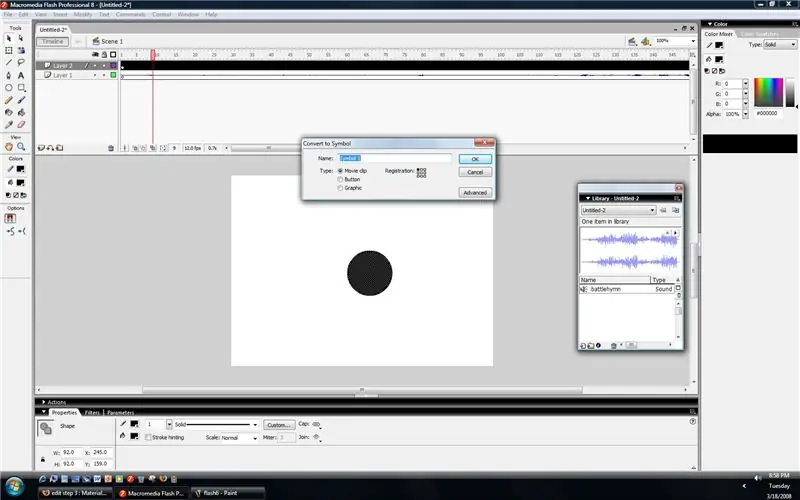
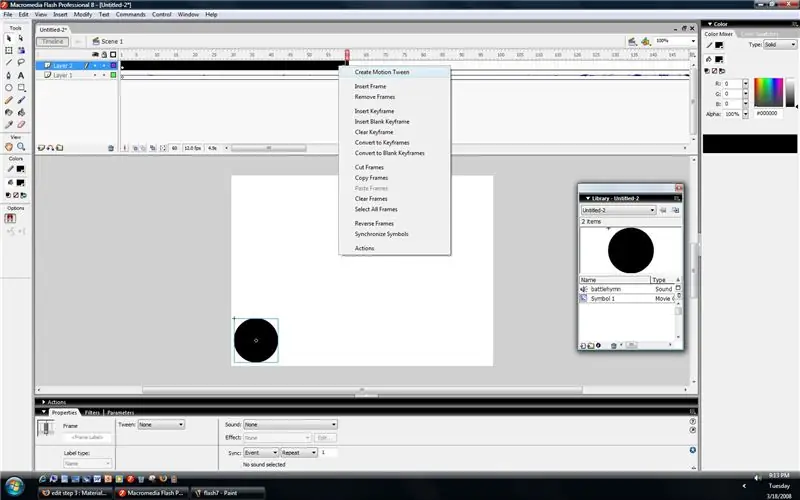
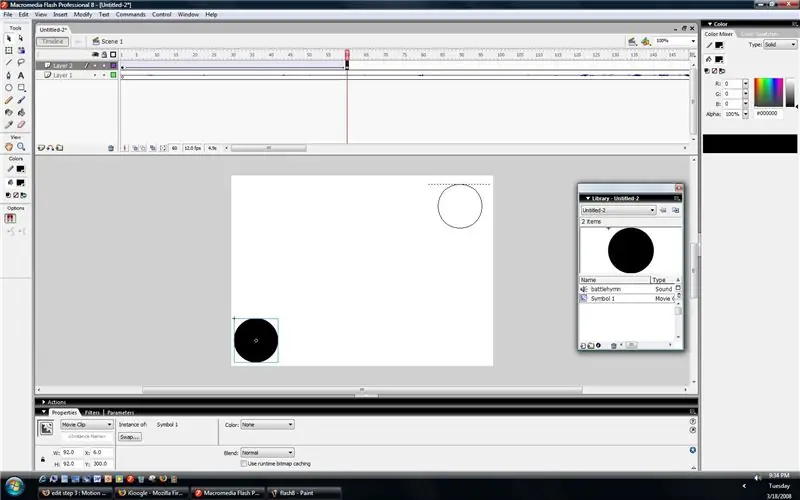
এমন একটি সিনেমা তৈরির সময় রয়েছে যেখানে ফ্রেম-বাই-ফ্রেম কেবল বিরক্তিকর। আচ্ছা মোশন টুইনিং বলে কিছু আছে। মোশন টুইনিং কেবল একটি বস্তুকে এক বিন্দু থেকে অন্য স্থানে নিয়ে যায়। আমি অবশ্যই বলতে চাই এটা কখনও কখনও টুইনিং ব্যবহার করা সহজ। যাইহোক, এটি কিছু downsides আছে। উদাহরণস্বরূপ, আপনি কেবল একটি সরলরেখায় বস্তুটি স্থানান্তর করতে পারেন। আমি শব্দ হিসাবে একই ফাইল ব্যবহার করা হবে। আচ্ছা আমরা এখানে যাই ….
প্রথমে একটি নতুন স্তর তৈরি করুন। তারপর একটি বস্তু আঁকুন। সরলতার জন্য আমি শুধু একটি বৃত্ত তৈরি করেছি। এর পরে, আপনাকে আপনার অবজেক্টটি হাইলাইট করতে হবে। F8 চাপুন। যদি কোন কারণে আপনার কাছে সেই চাবি না থাকে, আপনি ডান ক্লিক করে "রূপান্তর থেকে প্রতীক" এ আঘাত করতে পারেন। একটি বক্স আসবে। নিশ্চিত করুন যে এটি একটি মুভি ক্লিপ এবং আপনি যা চান তার নাম দিন। তারপর ঠিক আছে ক্লিক করুন। নামকরণের পর, আপনার বস্তুকে মঞ্চের যে কোন স্থানে সরান। প্রদর্শনের উদ্দেশ্যে আমি এটিকে মঞ্চের প্রান্তে রাখব। একটি দূরবর্তী ফ্রেমে ডান ক্লিক করুন এবং একটি কীফ্রেম সন্নিবেশ করান। ফ্রেমটি হাইলাইট করুন এবং আবার ডান ক্লিক করুন। "মোশন টুইন তৈরি করুন" এ ক্লিক করুন। হাইলাইট করা ফ্রেমগুলি এখন একটি নীল রেখা হওয়া উচিত। এখন টুইনের শেষ ফ্রেমে ক্লিক করুন। মঞ্চে (বা মঞ্চের বাইরে) বস্তুকে অন্য বিন্দুতে নিয়ে যান। এখন প্রথম ফ্রেমে ফিরে ক্লিক করুন এবং প্রিভিউতে এন্টার চাপুন।
ধাপ 4: টুইনিং আকৃতি
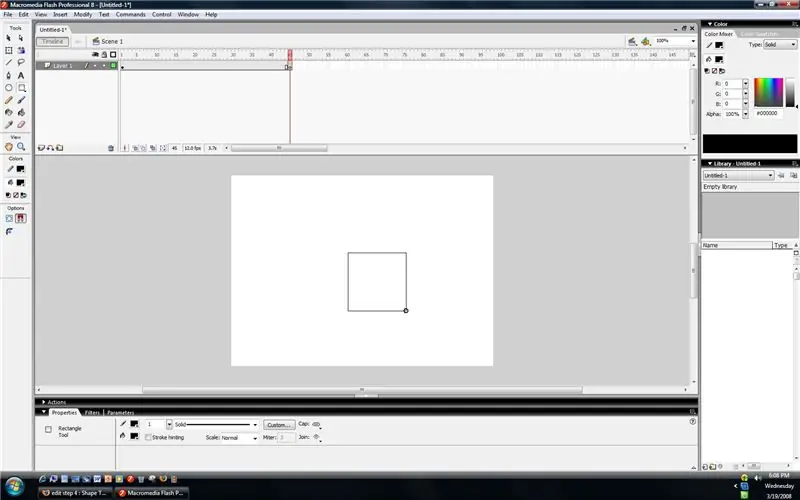
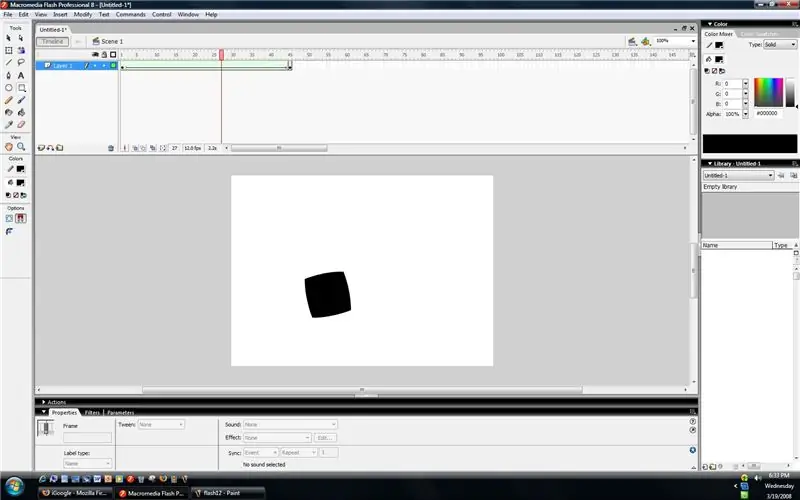
শেপ টুইনিং এমন কিছু যা আমি খুব কমই ব্যবহার করি। এটি একটি বস্তুর আকৃতি অন্য বস্তুর মধ্যে পরিবর্তন করে। এটি স্কয়ার এবং বৃত্তের মতো সাধারণ আকার থেকে একটি ভাল কাজ করে, কিন্তু যখন এটি আরও জটিল বস্তুর ক্ষেত্রে আসে তখন এটি আরও জটিল। সঠিকভাবে ব্যবহার করা হলে এটি ব্যবহার করা যেতে পারে, কিন্তু আমি কখনই এটি ব্যবহার করি না। তাহলে ঠিকআছে…
এইটিতে আমরা আগের তুলনায় একটি নতুন বৃত্ত ব্যবহার করব। আমরা এটিকে বর্গক্ষেত্রে পরিণত করব। একটি নতুন স্তর তৈরি করুন। মঞ্চের যেকোনো স্থানে একটি বৃত্ত আঁকুন। পরবর্তী ফ্রেমে ডান ক্লিক করুন এবং "ব্ল্যাঙ্ক কীফ্রেম সন্নিবেশ করান" টিপুন। এখন আপনি একটি আয়তক্ষেত্র আঁকতে পারেন। প্রথম এবং শেষের মধ্যে যে কোন ফ্রেমে ক্লিক করুন। নীচে টুইন বিকল্পটি হওয়া উচিত। এটা কেউ বলবে না। "আকৃতি" বলতে এটি পরিবর্তন করুন। উপরের ফ্রেমগুলি (শেষটি বাদে সব) এখন সবুজ হওয়া উচিত। যখন আপনি এন্টার টিপুন, আপনি বৃত্ত (বা যে কোন আকৃতি) বর্গক্ষেত্র (বা যে কোন আকৃতি) দেখতে সক্ষম হওয়া উচিত।
ধাপ 5: ফিল্টার (ধোঁয়া প্রভাব)
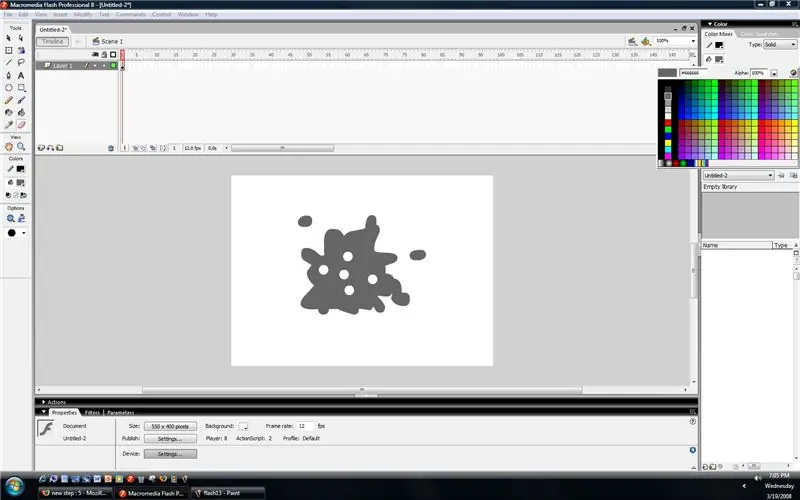
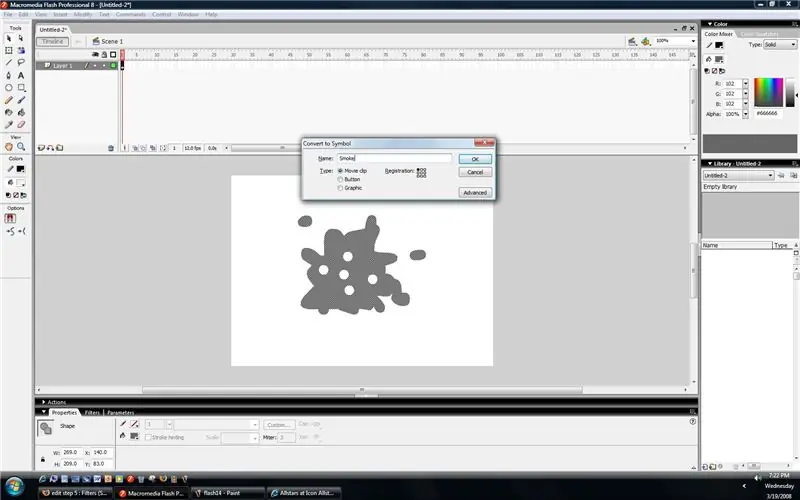
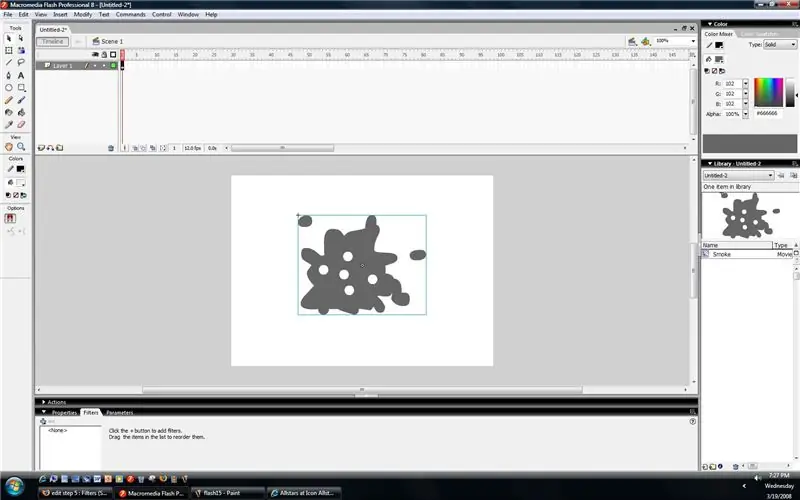
ফ্ল্যাশ প্রফেশনাল for -এর জন্য ফিল্টার একটি নতুন বৈশিষ্ট্য। এই বিভাগে আমরা ধোঁয়া মেঘের প্রভাব তৈরি করতে শিখব এটি সঠিকভাবে সম্পন্ন হলে ভাল দেখতে পারে, কিন্তু এটি তার ত্রুটিগুলি ছাড়া নয়। উদাহরণস্বরূপ, এটি avyেউ খেলানো ধোঁয়ার মতো নয়; এটা অনেকটা কুয়াশার মত। তার চেয়ে ঠিক আছে ….
এই প্রভাবের জন্য, আমরা প্রভাবের জন্য একটি নতুন ফাইল তৈরি করব। পেইন্টব্রাশ টুল ব্যবহার করে শুরু করুন। আমি ধূসর একটি ভাল কঠিন ছায়া ব্যবহার করার সুপারিশ। পর্দায় আপনার পছন্দ মতো একটি ব্লগ তৈরি করুন। আপনি যদি নিয়মিত আকৃতি না করেন তবে এটি আরও ভাল দেখায়। এটিকে পাতলা ধোঁয়ার মতো দেখতে, আপনি ইরেজার ব্যবহার করতে পারেন এবং কিছু দাগ মুছতে পারেন। (অনেকের সাথে করবেন না।) এখন আপনার ধোঁয়া তুলে ধরুন। এবং এটি একটি প্রতীক রূপান্তর করুন। আপনি দেখতে পাচ্ছেন যে নীচে একটি "ফিল্টার" ট্যাব রয়েছে। এটিতে ক্লিক করুন এবং আপনার একটি নীল প্লাস চিহ্ন দেখা উচিত। আপনি যদি এটিতে ক্লিক করেন তবে বেশ কয়েকটি বিকল্প থাকবে। আমরা যা ব্যবহার করব তা হল "ব্লার"। ক্লিক করার পর আপনার ছবিটি প্রান্তের চারপাশে কিছুটা ঝাপসা দেখা উচিত। অস্পষ্টতার তীব্রতা বাড়াতে, আমাদের কিছু জিনিস পরিবর্তন করতে হবে। নীচে তিনটি বিকল্প রয়েছে: ব্লার এক্স, ব্লার ওয়াই এবং কোয়ালিটি। ব্লার এক্স এবং ওয়াই বাড়িয়ে, ধোঁয়া আরও ঝাপসা হয়। এবং সবশেষে, গুণমান বাড়িয়ে এটিকে একটি সূক্ষ্ম ধোঁয়া বানান। আচ্ছা সেখানে আপনি আমার প্রথম নির্দেশযোগ্য যান। আমি আশা করি আপনি এটি পছন্দ করেছেন, এবং আমি আশা করি এটি সাহায্য করেছে।
প্রস্তাবিত:
সোল্ডারিং সারফেস মাউন্ট কম্পোনেন্টস - সোল্ডারিং বুনিয়াদি: 9 টি ধাপ (ছবি সহ)

সোল্ডারিং সারফেস মাউন্ট কম্পোনেন্টস | সোল্ডারিং বুনিয়াদি: এখন পর্যন্ত আমার সোল্ডারিং বেসিকস সিরিজে, আমি অনুশীলন শুরু করার জন্য সোল্ডারিং সম্পর্কে যথেষ্ট মূল বিষয় নিয়ে আলোচনা করেছি। এই নির্দেশনায় আমি যা আলোচনা করব তা একটু বেশি উন্নত, কিন্তু এটি সারফেস মাউন্ট কমপো সোল্ডারিংয়ের জন্য কিছু মৌলিক বিষয়
হোল উপাদানগুলির মাধ্যমে সোল্ডারিং - সোল্ডারিং বুনিয়াদি: 8 টি ধাপ (ছবি সহ)

হোল উপাদানগুলির মাধ্যমে সোল্ডারিং | সোল্ডারিং বুনিয়াদি: এই নির্দেশনায় আমি সার্কিট বোর্ডগুলিতে ছিদ্রের মাধ্যমে উপাদানগুলি সোল্ডার করার বিষয়ে কিছু মৌলিক বিষয় নিয়ে আলোচনা করব। আমি ধরে নিচ্ছি যে আপনি ইতিমধ্যে আমার সোল্ডারিং বেসিকস সিরিজের জন্য প্রথম 2 টি নির্দেশিকা পরীক্ষা করেছেন। যদি আপনি আমার ইন চেক না করেন
তারের সোল্ডারিং তারের - সোল্ডারিং বুনিয়াদি: 11 টি ধাপ

তারের সোল্ডারিং তারের | সোল্ডারিং বুনিয়াদি: এই নির্দেশনার জন্য, আমি অন্যান্য তারের সোল্ডারিং তারের সাধারণ উপায় নিয়ে আলোচনা করব। আমি ধরে নিচ্ছি যে আপনি ইতিমধ্যে আমার সোল্ডারিং বেসিকস সিরিজের জন্য প্রথম 2 টি নির্দেশিকা পরীক্ষা করেছেন। আপনি যদি আমার নির্দেশাবলী ব্যবহার করে না দেখে থাকেন
পাইথন ভূমিকা - কাটসুহিকো মাতসুদা এবং এডউইন সিজো - বুনিয়াদি: 7 টি ধাপ

পাইথন ভূমিকা - কাটসুহিকো মাতসুদা এবং এডউইন সিজো - মূল কথা: হ্যালো, আমরা এমওয়াইপি ২ -এ 2 জন শিক্ষার্থী। আমরা আপনাকে পাইথনকে কীভাবে কোড করতে হয় তার প্রাথমিক বিষয়গুলি শিখিয়ে দিতে চাই। এটি ABC ভাষার উত্তরসূরি হিসেবে তৈরি করা হয়েছিল। এর নাম " পাইথন " কারণ যখন
ম্যাক্রোমিডিয়া ফ্ল্যাশ: 6 টি ধাপ

ম্যাক্রোমিডিয়া ফ্ল্যাশ: এটি এমন কিছু যা আমি বেশ কিছুদিন ধরে করছি। আমি এটাকে বলি …… আমি এটাকে আপনার স্ক্রিনের চারপাশে উড়ন্ত শীতল রেখা বলি যা নিশ্চিত করে নতুন মাঠ বা ই -বাউমস জগতে বা যে কোন ভাইরাল ভিডিও/গেম সাইটে আপনি জমা দেন
